Návod na instalaci Windows Movie Makeru
Oblíbený nástroj pro stříhání a další úpravy videí Windows Movie Maker zmizel ze základní výbavy operačních systémů od Microsoftu. Ani není možné jej dodatečně stáhnout z oficiálního webu právě výrobce těchto operačních systémů. Paradoxně pak mohou jásat majitelé starších verzí Windows, kteří jej měli předinstalovaný, případně tak sami učinili v minulosti. Z hlediska bezpečnosti to ovšem není nejšťastnější řešení. Zejména pak tehdy, pokud je možné Windows Movie Maker na nejnovější operační systémy (včetně Windows 10) stále dostat. V článku najdete návod, kde Windows Movie Maker zdarma stáhnout a jak si jej nainstalovat.
Kde stáhnout Windows Movie Maker pro Windows 10?
Verzi WMM (Windows Movie Maker) pro Windows 10 lze stáhnout přímo z našeho webu. Na profilu programu Windows Movie Maker stačí kliknout na tlačítko Stáhnout a dostanete se k verzi s označením 16.4.3528.331. Tu podporují jak starší operační systémy jako Windows 7 a 8, tak i nejnovější Windows 10.
Windows Movie Maker na Windows 10
WMM byl vydáván jako součást balíku s označením Windows Essentials (MS OneDrive, Mail, Writer a další). Pro instalaci samotného Movie Makeru je tak třeba stáhnout plnou verzi Windows Essentials 2012. Při instalaci ale stačí zatrhnout pouze ty služby, které chcete nainstalovat.
Krok 1 – Stažení instalátoru
Instalátor stáhněte přímo z profilu aplikace Windows Movie Maker.
Krok 2 – Spuštění instalace
Jde o instalaci jako každou jinou – jednoduše 2x klikněte na instalátor a počkejte, až se proces rozběhne.
Krok 3 – Vyberte položku Fotogalerie a Movie Maker
Během instalace dostanete nabídku k instalaci šesti různých služeb. Ty však pro spuštění/instalaci WMM nejsou potřeba. Stačí tedy zaškrtnout položku Fotogalerie a Movie Maker.
Krok 4 – Dokončete instalaci
Klikněte na Nainstalovat, počkejte na dokončení instalace a následně pouze celý proces uzavřete tlačítkem Ano/Dokončit. Poté WMM zkuste spustit (paradoxně nevytvoří zástupce na ploše, takže jej vyhledejte přes Nabídku Start a spusťte). U Windows 10 se někdy může stát, že během spouštění dojde k chybě – ukončete proto ve Spuštěných procesech (Ctrl + Shift + Esc) proces WMM a znovu program spusťte.
Nejčtenejší články
Doporučujeme
Nejstahovanější
Nejnovější dotazy
Nejnovější komentáře



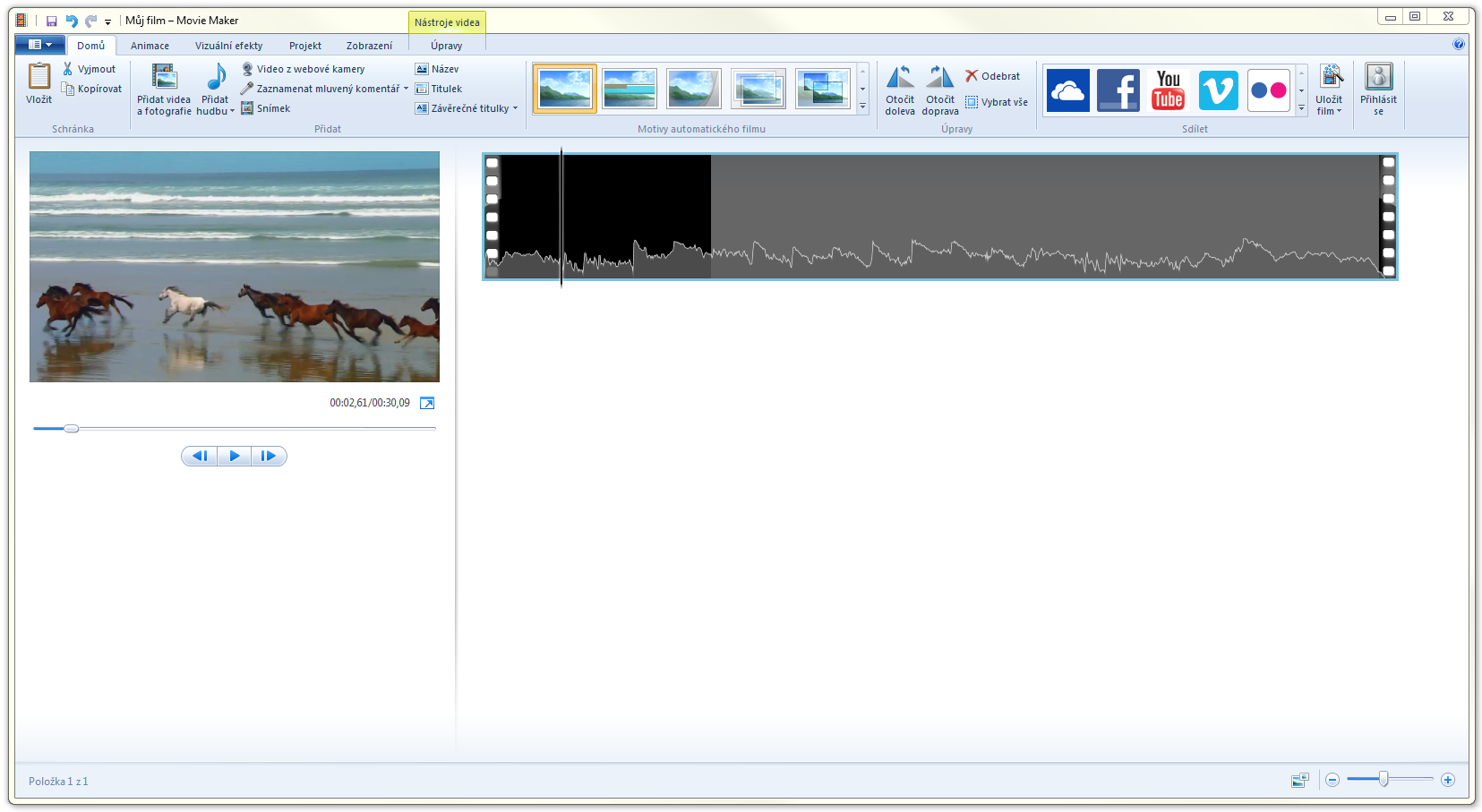
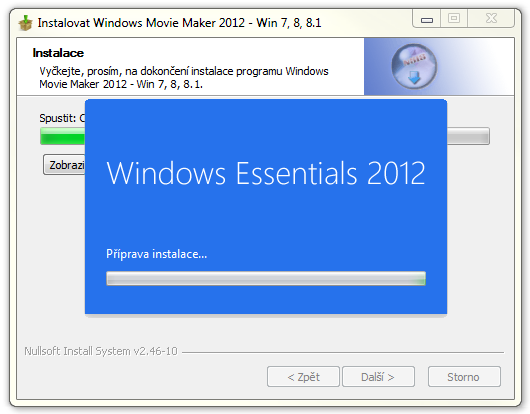
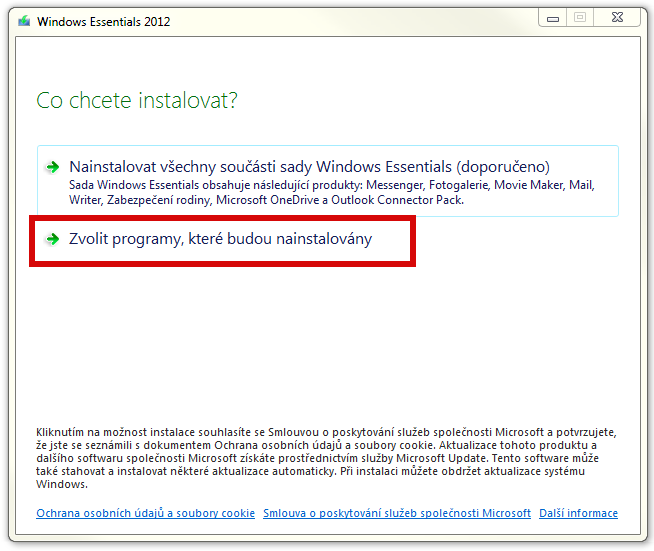
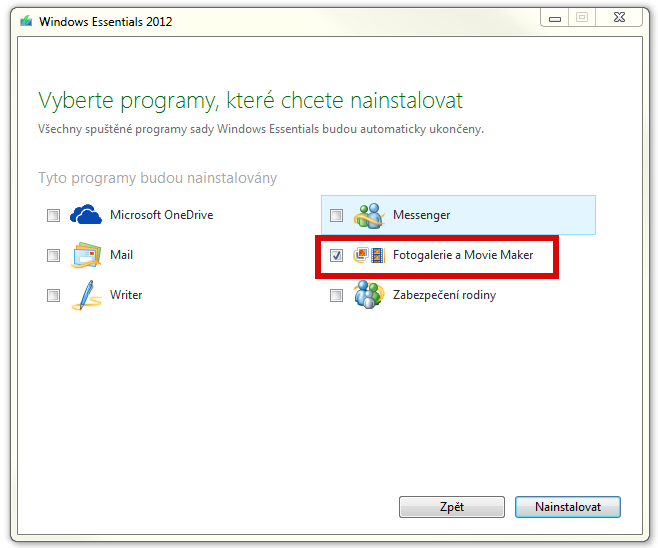
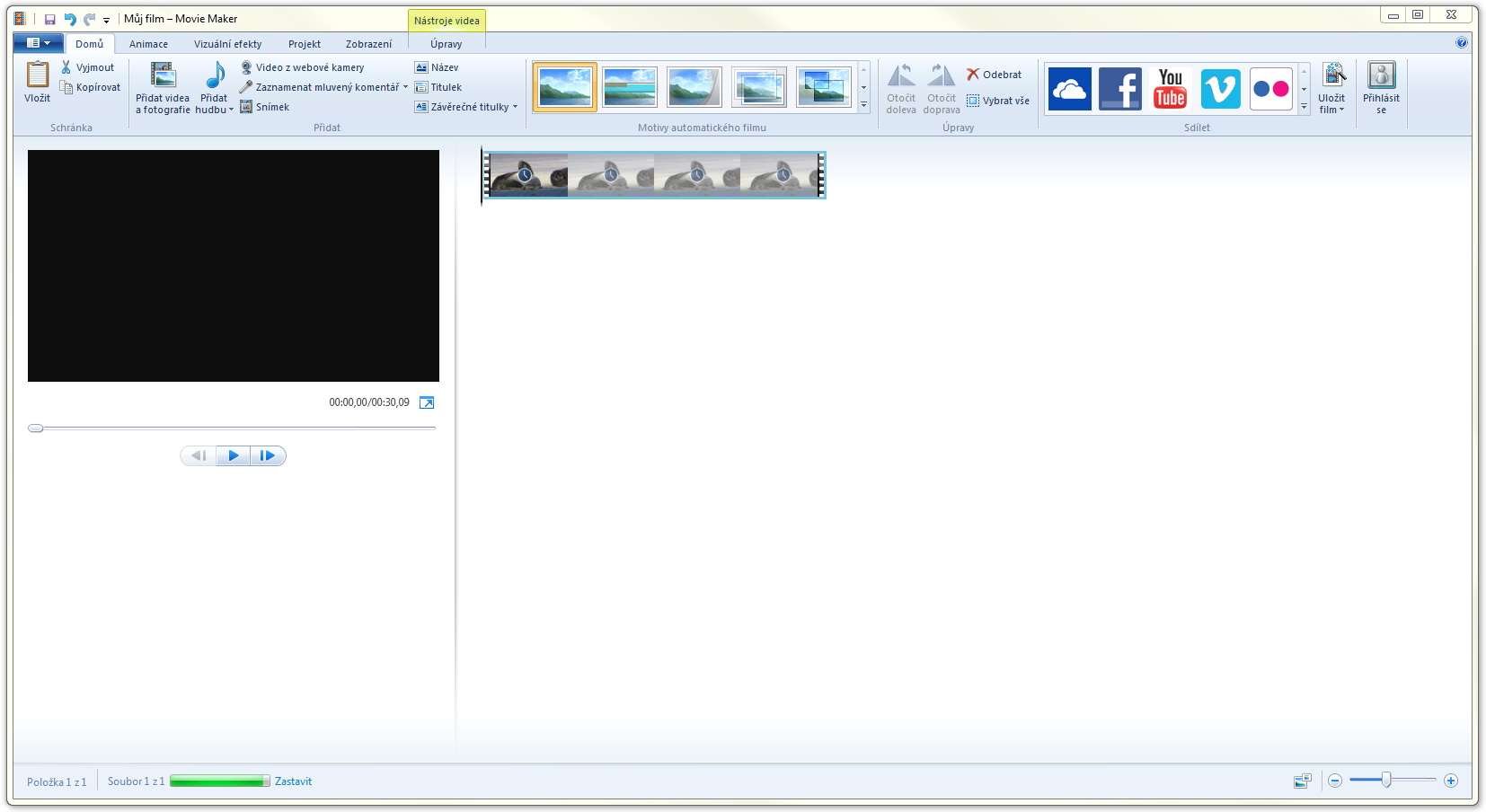

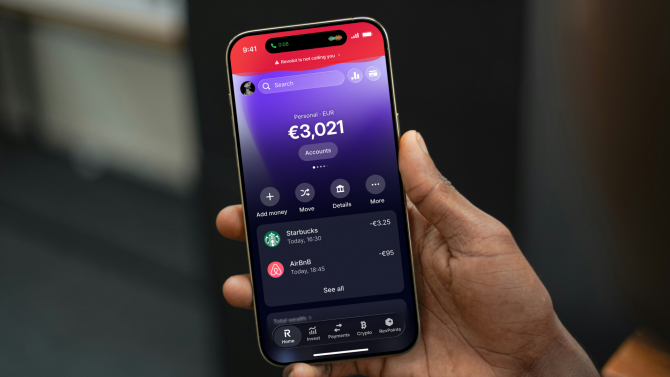 Telefonické podvody jsou stále sofistikovanější. Revolut reaguje ověřováním hovorů, jeho systémy klientům ušetřily už 700 milionů eur
Telefonické podvody jsou stále sofistikovanější. Revolut reaguje ověřováním hovorů, jeho systémy klientům ušetřily už 700 milionů eur
 Japonsko spouští projekt, o který se ještě nikdy nikdo nepokusil. Šest kilometrů pod hladinou chce těžit mořský kal plný kritických minerálů
Japonsko spouští projekt, o který se ještě nikdy nikdo nepokusil. Šest kilometrů pod hladinou chce těžit mořský kal plný kritických minerálů
 Mezi nejočekávanější vlaky letošního roku se řadí i ten spojující Prahu se Skandinávií. Na trasu vyjede poprvé již v květnu
Mezi nejočekávanější vlaky letošního roku se řadí i ten spojující Prahu se Skandinávií. Na trasu vyjede poprvé již v květnu
 Při klinickém testování selže devět z deseti léků. Čeští Soulmates Ventures nyní zainvestovali do startupu, který má tuto bilanci vylepšit
Při klinickém testování selže devět z deseti léků. Čeští Soulmates Ventures nyní zainvestovali do startupu, který má tuto bilanci vylepšit
 České podnikatelské prostředí zažívá období stability. Vloni skončilo nejméně živnostníků za poslední tři roky
České podnikatelské prostředí zažívá období stability. Vloni skončilo nejméně živnostníků za poslední tři roky
 Test ojetiny: Citroën Grand C4 SpaceTourer nabídne sedm míst, pohodlí a nadčasový design. Jak moc ho ale trápí závady?
Test ojetiny: Citroën Grand C4 SpaceTourer nabídne sedm míst, pohodlí a nadčasový design. Jak moc ho ale trápí závady?
 Názor: Policisté (asi) blbli se Škodou Kodiaq na Strahově. No a co, hlavně ať si nehrají na Kobru 11
Názor: Policisté (asi) blbli se Škodou Kodiaq na Strahově. No a co, hlavně ať si nehrají na Kobru 11
 Tatra 128: Pokus o vojenský speciál kopřivnickým tak docela nevyšel…
Tatra 128: Pokus o vojenský speciál kopřivnickým tak docela nevyšel…
 Škodovka prodává Kodiaq jen za 350 tisíc a Superb dokonce pouze za 280 tisíc. A ne, opravdu to není vtip
Škodovka prodává Kodiaq jen za 350 tisíc a Superb dokonce pouze za 280 tisíc. A ne, opravdu to není vtip
 Zákaz konzumace alkoholu před jízdou také pro spolujezdce? Na Slovensku to bude realita už velmi brzy
Zákaz konzumace alkoholu před jízdou také pro spolujezdce? Na Slovensku to bude realita už velmi brzy
 Objevil se první procesor AMD s jádry Zen 6. Vzorky mobilního čipu Medusa 1 už kolují
Objevil se první procesor AMD s jádry Zen 6. Vzorky mobilního čipu Medusa 1 už kolují
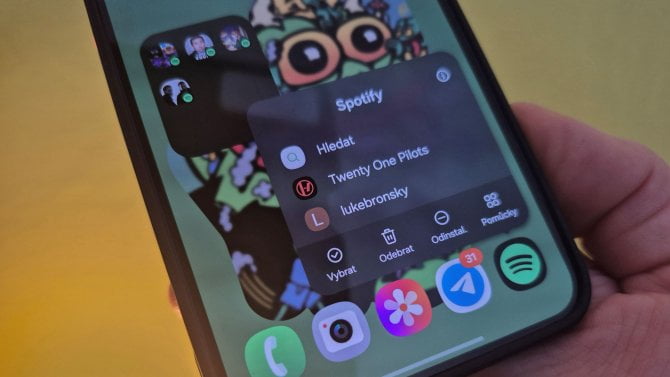 Tahle šikovná funkce Spotify vám ušetří hromadu času. Ale užijete si jí jen na Androidu
Tahle šikovná funkce Spotify vám ušetří hromadu času. Ale užijete si jí jen na Androidu
 Cla nefungují, přichází regulace. EU ve snaze zkrotit čínské elektromobilky začne řídit ceny dovezených aut
Cla nefungují, přichází regulace. EU ve snaze zkrotit čínské elektromobilky začne řídit ceny dovezených aut
 Keychron má geniální trackball, který lze ovládat s rukou na klávesnici
Keychron má geniální trackball, který lze ovládat s rukou na klávesnici
 Další oběť AI? Po pamětech a SSD jsou prý na řadě chladiče a zdroje, ceny hardwaru budou stoupat
Další oběť AI? Po pamětech a SSD jsou prý na řadě chladiče a zdroje, ceny hardwaru budou stoupat
Zdravím, stiahol som si od vás súbor na inštaláciu Windows Movie Maker a pokúšal som sa ho viackrát nainštalovať no bez úspechu. Mám Windows 10 pro. Stále mi vyhadzuje chybu 0x800c0006 Programy nelze nainstalovat. Stiahol som si aj anglickú vertziu, ale tá je čisto len sanotný WMM a tá mi nainštalovať ide bez problémov. Rád by som verziu kde je SK alebo CZ jazyk. Niet dávno som bol donútený preinštalovať operačný systém, tiež som mal Win10 pro a vtedy mi to šlo v poriadku. Teraz jak sasnažím tak sa snažím nejde s tým hnúť. Ďakujem Vám za každú radu.
22.04.18 23:19 reagovat
Dobry den, stiahla som si WMM podla navodu, mam windows 10, len mi ho naistalovalo v anglictine a nie cestine. Da sa to zmenit v programe, lebo som tam tuto moznost nenasla.. Dakujem
01.03.18 11:19 reagovat
Dobrý den, hledal jsem možnost změny jazyku přímo v nastavení a tam žádná bohužel není. Doporučuji program přeinstalovat a použít naši verzi: https://mujsoubor.cz/uprava-a-strih-videa/windows-movie-maker#prehled
14.03.18 13:03 reagovat
Stiahol som vašu verziu WMM ale ona je skutočne nainštalovaná v angličtine. pravdepodobne bude problém s jazykovou lokalizáciou (čeština-slovenčina). je možná nejaká úprava výsledného *.exe súboru inštalátora tak, aby samotný inštalátor kolidoval s inštalovanou verziou windows?
25.01.20 14:59 reagovat
1. Stiahnut súbor 2. Odpojit internet 3. nainstalovat soft 4. zapojit internet Mne to potom islo. :-)
23.08.20 20:39 reagovat
Movie maker mám, ale najednou přestal poznávat jpg soubory. Zkoušel jsem přeinstalaci, neustále vykazuje chybu při instalaci. Co mám dělat?
02.01.18 11:51 reagovat